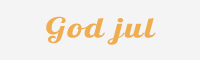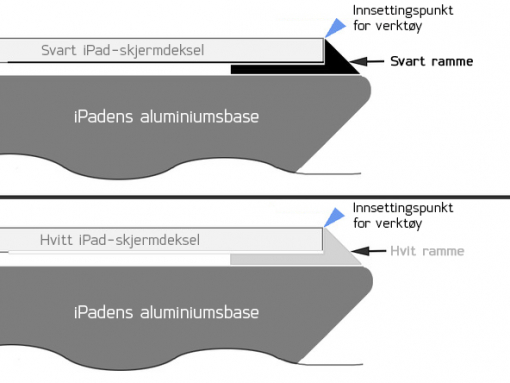Utskifting av iPad 4 Wi-Fi LCD



Steg 1 - Frontpanel
iOpener er en isolert pose som flytter varme til limstrimlene rundt skjermen på iPaden slik at denne kan løsnes.
Sett iOpener i rengjort mikrobølgeovn (for å unngå matrester på iOpener) og varm den i nøyaktig ett minutt på høyeste effekt.
Sørg for at ikke iOpener overopphetes, og vent i minst to minutter før den varmes opp igjen.
Dersom det er første gang du bruker iOpener eller det er en stund siden den sist ble varmet opp, bør den pakkes inn i et vått papirhåndkle under oppvarmingen. Dette sikrer innholdet i posen fra å brenne opp hvis du tilfeldigvis skulle overopphete iOpener.
Steg 2
Ta iOpener ut av mikrobølgeovnen ved å holde den forsiktig i et av hjørnene.
Posen vil være ganske varm når du tar den ut, så pass på at du ikke brenner deg.
Steg 3
Det anbefales å benytte vernehansker, fordi du kanskje må jobbe med knust glass. Hanskene vil beskytte mot skarpe glasskår.
Dersom du trenger å fjerne en knust skjerm, er det lurt å dekke glasset med gjennomsiktig Duct tape. Dette reduserer rot og holder skjermen sammen mens du arbeider.
Sett iOpener flatt ned på den høyre kanten av iPaden og glatt den ut. Pass på at det er god kontakt mellom iPaden og iOpener.
La posen være på iPaden i ca 90 sekunder, og prøv deretter å åpne frontpanelet.
Steg 4
Kontroller at verktøyet er plassert på riktig sted. Det kan være vanskelig å se skillet mellom glasset og rammen.



Steg 5
Det er et lite mellomrom i iPadens øvre høyre hjørne (omtrent 5 cm fra toppen av iPaden). Bruk denne åpningen til din fordel.
Trykk spissen av et plaståpningsverktøy inn i spalten mellom plastrammen og frontglasset. Sørg for å bare sette inn spissen - akkurat nok til å utvide sprekken.
Du vil kanskje behøve å bruke litt kraft for å presse spissen inn. Vær forsiktig og tålmodig i denne prosessen, og vrikk plaståpningsverktøyet frem og tilbake om nødvendig.


Steg 6
Skyv et plastplekter inn i sprekken ved siden av åpningsverktøyet, samtidig som spissen av plaståpningsverktøyet holdes klemt fast mellom frontglasset og plastrammen.


Steg 7
Ta ut plaståpningsverktøyet og trykk plekteret videre inn under frontglasset (til ca 0,5 tommers/1,27 cm dybde).
Steg 8
Begynn med å fjerne limet på høyre side av iPaden. Mens du gjør dette, gjenoppvarm iOpener og sett den på iPadens nedre kant.



Steg 9
La iOpener ligge mot den nederste kanten av iPad for å varme opp denne og begynn arbeidet med å løsne limet fra iPadens høyre kant.
Løsne limet ved å skyve plastplekteret nedover langs kanten av iPaden.
Fordi limet er meget sterkt, må det kanskje brukes litt kraft, men vær likevel forsiktig i denne prosessen.
Hvis spissen av plekteret er synlig under frontglasset, må plekteret trekkes litt ut. Dersom plekteret har blitt skjøvet for langt, vil det ikke direkte skade noe, men det kan dekke LCD-en med restene av limet.



Steg 10
Du må kanskje sette iOpener på den høyre kanten av iPaden mens du fjerner limet. Dette avhenger av hvor lang tid iPaden har kjølt seg ned mens du arbeidet med den.
Hvis plekteret setter seg fast i limet, kan du ganske enkelt "rulle" den langs siden av iPaden og fortsette å fjerne limet.


Steg 11
Før du fjerner det første plekteret fra det nedre hjørnet av iPaden, presser du et annet plekter under den høyre kanten av frontglasset. Dette vil hindre limet i å feste seg på nytt.
Varm opp iOpener i mikrobølgeovnen igjen og sett posen på den øverste kanten av iPaden.
Steg 12
Gjør følgende trinn ekstremt forsiktig:
Wi-Fi-antennen er festet til bunnen av iPad-bakdekselets høyre kant ved hjelp av en kabel og noen skruer. På grunn av antennens orientering, er det av største viktighet å gjøre neste del nøyaktig. Ellers kan du gjøre antennen ubrukelig.
Fjern limet som fester antennen på frontpanelet. Vær forsiktig så du ikke skader de skjøre delene som fester antennen til bunnen av iPaden. Utfør de neste trinnene med forsiktighet:


Steg 13
Løsne limet ved det nederste høyre hjørnet av iPaden ved å skyve plekter rundt det.
Ikke skyv plekteret lenger enn rundt det nederste høyre hjørnet. Wi-Fi-antennen kan skades dersom du gjør det.


Steg 14
Skyv plekteret langs den nedre høyre kanten av frontpanelet. Wi-Fi-antennen er veldig nær hjørnet, og hvis du fjerner limet på en feil måte, kan antennen bli alvorlig skadet.
Trekk plekteret ut slik at kun ca 0,3 cm (1/8in) fortsatt er under frontglasset. Ikke fjern plekteret helt.
Skyv spissen av plekteret langs iPadens nedre kant og frigjør limet som fester Wi-Fi-antennen.


Steg 15
Skyv forbi Wi-Fi-antennen - plekteret bør nå være rundt 7,5 cm fra iPadens høyre kant eller ved siden av hjem-knappen. Dytt plekteret inn igjen, denne gangen til sin fulle dybde.
Skyv plekteret mot høyre. Fjern limet som trykker Wi-Fi-antennen mot frontglasset.
Noen skruer og en kabel fester antennen til bunnen av iPaden. Denne handlingen vil koble antennen fra frontpanelet og sørge for at antennen ikke blir skadet når du fjerner panelet.



Steg 16
Fortsett å bevege plekteret langs den nedre delen av iPaden for å løsne limet. Trekk plekteret akkurat nok ut slik at du omgår hjem-knappen, og skyv det deretter inn igjen når du har passert hjem-knappen.
I tilfelle limet har blitt for avkjølt, varmes iOpener opp igjen og legges på den delen av limet du jobber med.
Varm opp iOpener ett minutt om gangen og la den avkjøles i minst to minutter etter hver oppvarming.


Steg 17
Løsne limet langs den nederste kanten fullstendig.
La plekteret forbli skjøvet inn under frontglasset i nærheten av hjem-knappen.



Steg 19
Skyv plekteret langs den øverste kanten og trekk det litt ut for å omgå frontkameraets brakett.
Limet i denne delen er veldig tykt, og du må kanskje bruke litt kraft for å løsne det. Vær forsiktig og gjør dette langsomt. Ellers kan du skade deg selv eller iPaden.
I tilfelle limet kjølner for mye settes iOpener på den øverste kanten av iPaden. Hvis iOpener trenger oppvarming, varmes den igjen.
I tilfelle plekteret blir sittende fast i limet, gjentas trinn 9 (rull plekter).


Steg 20
Fortsett med å løsne limet langs den øvre iPad-kanten, og skyv plekteret rundt øvre venstre hjørne.
Hvis limet ikke trenger mer oppvarming, kan du fjerne iOpener for å gjøre prosessen enklere. I tilfelle limet fortsatt er klissete, lar du iOpener ligge på venstre kant av iPaden en stund til.



Steg 21
Skyv plekteret langs iPadens venstre kant og løsne limet.
Digitizer-kabelen befinner seg omtrent 5 cm fra bunnen av iPaden. Slutt å bevege plekteret når du har kommet ca 5,7 cm fra bunnen.


Steg 22
Fjern limet langs den venstre kanten med plekteret fortsatt under iPadens nedrekant.
Bunnen av den digitaliserte kabelen ligger bare ca. 2,5 cm fra bunnen av iPaden. Vær forsiktig så du ikke skader kabelen.


Steg 23
Med ett av gitarplekterne løfter du opp iPadens nedre høyre hjørne og tar den mellom fingrene.
Noe av limet langs kantene av iPaden kan ha festet seg igjen. Hvis dette skjer, flytter du plekteret under iPadkanten til der hvor glasset har festet seg og fjerner det fra limet.
Steg 24
Ta tak i iPaden i øvre og nedre høyre hjørne og roter frontglasset bort fra iPaden.
Dersom noe av limet fortsatt sitter igjen, brukes plekteret for å løsne limrester fra frontpanelet.


Steg 25 - Frontpanel Demontering (1)
Tilbake til toppen
Fjern 2 mm Phillips-skruen som fester LCD-en til aluminiumsrammen.
Hjem-knappens båndkabel skjuler nedre venstre skrue. Fjern hjem-knappens flatkabel langsomt og forsiktig for å komme til den venstre skruen.



Steg 26
Løft høyre LCD-kant opp av iPaden med et plaståpningsverktøy eller en spudger.
Roter LCD-en langs sin venstre kant. Plasser den på toppen av frontglasset.
Flatkabelen er delikat og kan brekke hvis du bøye den for mye, så vær forsiktig når du flytter LCD-en.
Steg 27 - LCD
Tilbake til toppen
Pirk og skyv tilbake tapen som dekker LCD-båndkabelen med spissen av en spudger.